以前、確か2年ほど前に、AfterEffectsでエフェクトを後からアニメ調に加工する際の考え方
・・・なる記事を書いていましたが、流石に時間もだいぶ経過した分、
他にも色々と試行錯誤してきたので、本記事では前回同様に炎を題材として
AE上でのアニメ調への加工の仕方というか作り方を一つ簡単に紹介してみます。
AEerの方の参考になりましたら幸いです。
■使用ソフト
AE CC2018
Trapcode Particular
■前書き
まず大前提として、セルルックなエフェクトは描けるなら、描くのが一番良いと思います。
手描きエフェクトはカッコいいし、何よりも自分の思ったとおりに全てできるので。
でも、世の中には自分含め絵全般描けない人もいるかと思うので・・・
描けないなら描けないなりの創意工夫はできる!ということで、
ちょこっと作っていきます。
■第一工程 Particularでベースとなる炎の作成
ベースとなる炎っぽいっ感じの動き、見た目をParticularで適当に作成します。
Particularが無ければ、別のエフェクトでも、基本的に実写の炎でも構いませんが、炎全体の輝度・色味が潰れすぎておらず
炎の芯から外側までがキレイなグラデーションを保ったまま撮影されている素材が理想です。
■第二工程 CCThreshold or しきい値 エフェクトを用いた2値化
炎の制作が完了したら、【CCThreshold】もしくは【しきい値】を使用して
炎の表示範囲を調整しながら2値化をします。
素材のグローのグラデーションが潰れてしまっていると、
2値化する際にあまり良くない結果になってしまうことがあります。
今回は炎の芯となる部分で一つ、燃え上がる部分でもう一つ。
合わせて2つのレイヤーで炎を表現したいと思います。
(炎のちぎれ具合などが今ひとつですが、これはまぁ、今後の課題として)
■第三工程 セルルックな炎への色味
2値化し、必要な表示範囲を調整した後は、それぞれのレイヤーに合わせて
色を付け(塗りとかで)、アニメっぽい炎の色味に調整。
■第四工程 ポスタリゼーション時間エフェクトでのコマ落とし
現状このままではかなりスムーズに動くエフェクトで、なんか違和感があるので、
3コマ打ち辺りに調整して、炎をよりアニメっぽい見た目の動きに調整します。
30fps→10fpsに変更します。
■第五工程 使用するシチュエーションに合わせた調整
最後の工程では、あとはこの炎にグローを乗せてみたり。変形させてみたり、火花を追加したりなどで
自分の目標とする見た目に合わせた調整を行っていきます。
下記は静止画ではありますが、作って加工した炎を簡単に剣と画面に乗せてみました。
画面に作ったエフェクトを適当に乗せるだけでも、まぁまぁいい感じの賑やかしにはなるのではないでしょうか?
- 炎エフェクト加工後
- 元のゲーム画面
かなり大雑把ではありますが、アニメぽい炎の作り方でした。
是非、試行錯誤してもらって良い感じに作ってみてください。
以上!









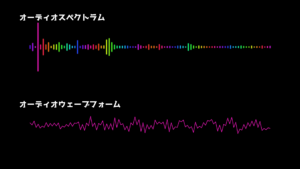
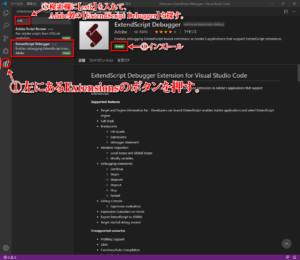


コメント